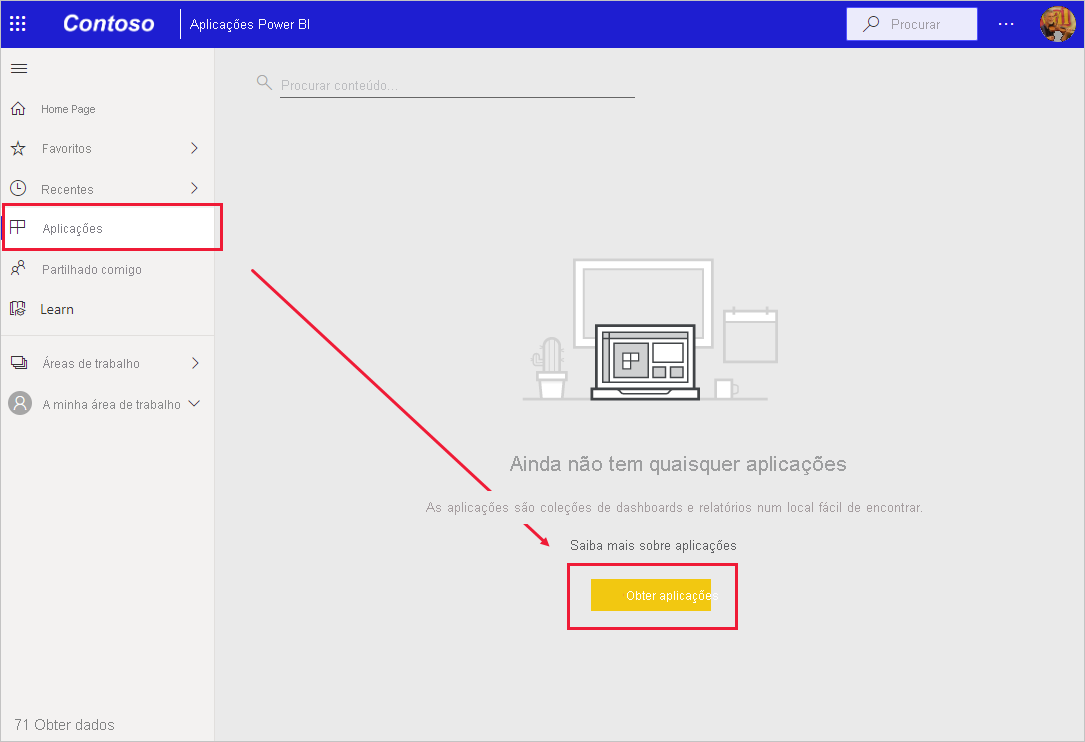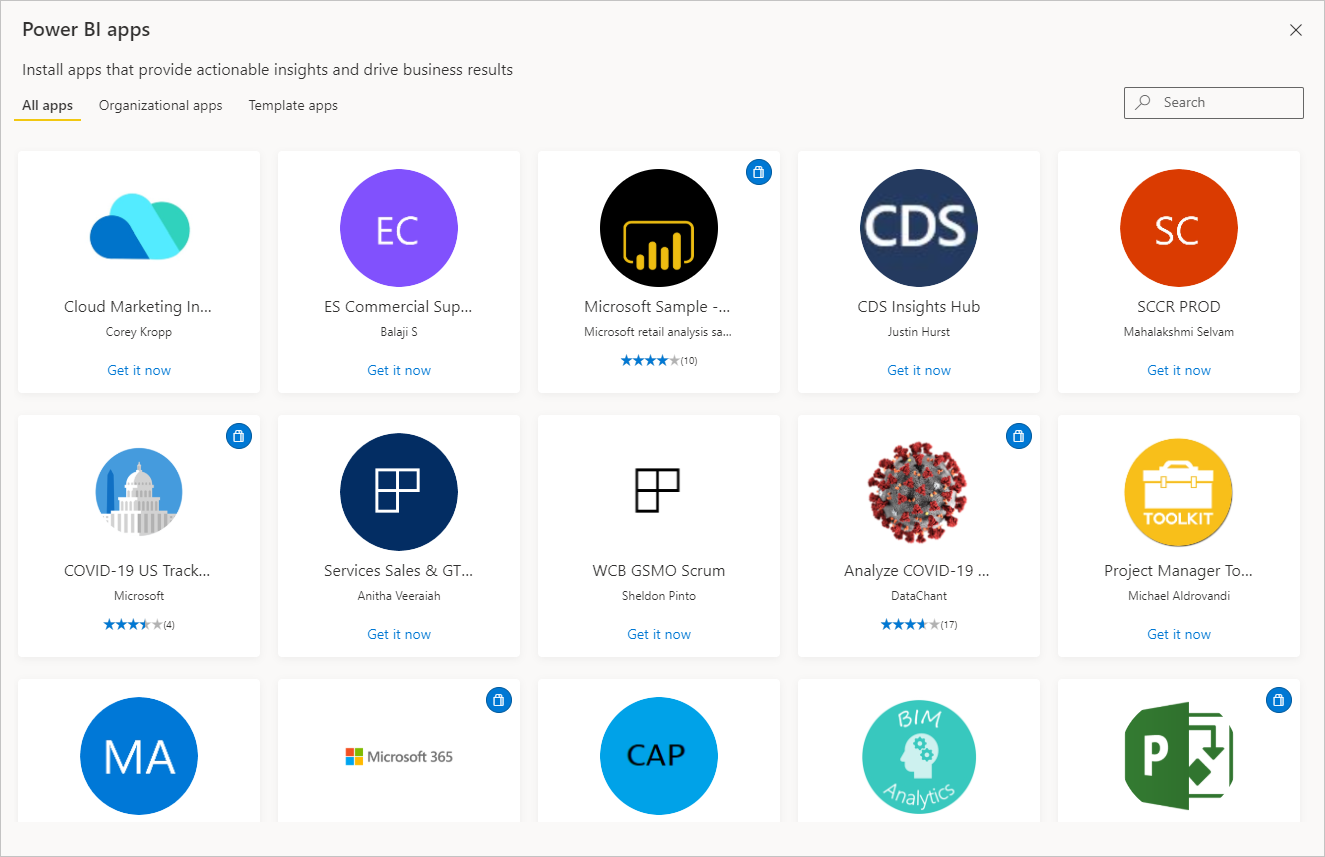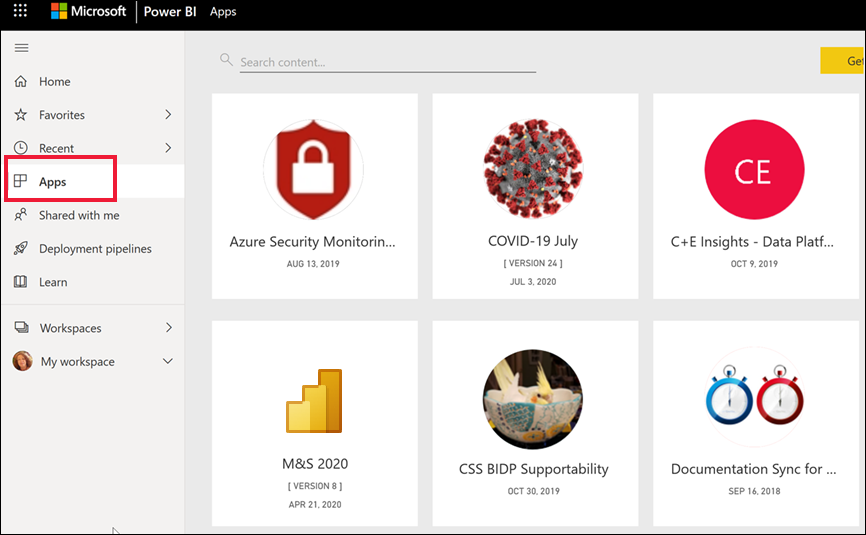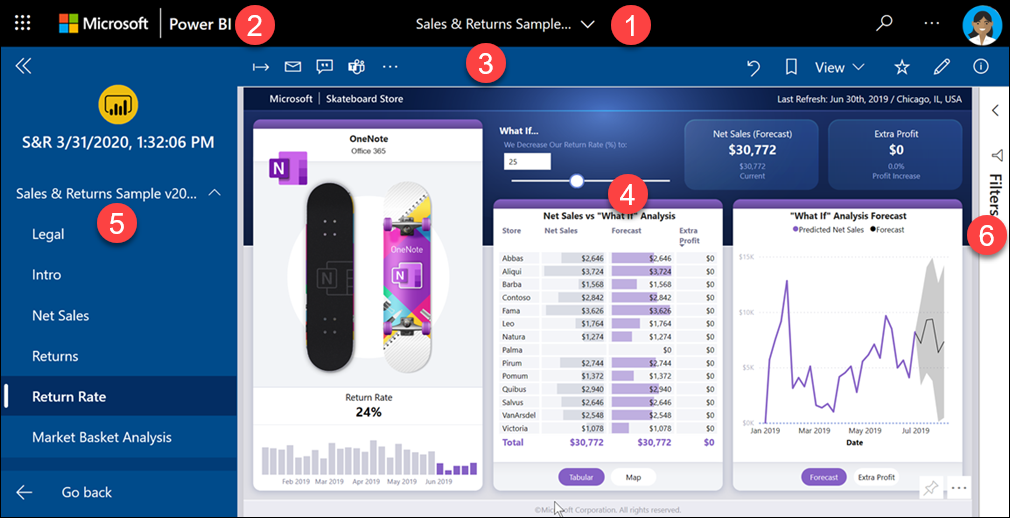Instalar e usar aplicativos com painéis e relatórios no Power BI
APLICA-SE A: Serviço do Power BI para utilizadores
empresariais Serviço do Power BI para designers e programadores
O Power BI Desktop
requer licença Pro ou Premium
Agora que você tem uma compreensão básica de aplicativos, você pode aprender como abrir e interagir com eles.
Formas de obter uma nova aplicação
Você pode obter um novo aplicativo:
- No mercado de aplicativos do Power BI no serviço do Power BI.
- Usando um link direto para um aplicativo que você recebe do designer de aplicativo.
- Quando um designer de aplicativo em sua organização instala o aplicativo automaticamente em sua conta do Power BI.
Com o Power BI mobile, você só pode instalar um aplicativo a partir de um link direto. O mercado de aplicativos do Power BI não está disponível no Power BI mobile. Se o designer de aplicativos instalar o aplicativo automaticamente, você o verá na sua lista de aplicativos.
Aplicações e licenças
Nem todos os usuários do Power BI podem exibir e interagir com aplicativos. Se você tiver uma licença gratuita, poderá abrir aplicativos armazenados em capacidade Premium ou Fabric F64 ou superior e que sejam compartilhados com você. Se tiver uma licença Pro ou uma licença Premium por Utilizador, pode abrir aplicações que são partilhadas consigo.
Portanto, se não conseguir abrir um aplicativo, entre em contato com o administrador ou com o suporte técnico. Para obter informações sobre licenciamento, consulte Licenciamento do Power BI.
Obter a aplicação a partir do mercado de aplicações do Power BI
Você pode encontrar e instalar aplicativos do mercado de aplicativos do Power BI. No mercado de aplicativos, você encontrará aplicativos organizacionais e aplicativos de modelo.
- Um aplicativo organizacional está disponível para usuários do Power BI em sua organização. Esses aplicativos também incluem painéis e relatórios pré-criados que você pode usar no estado em que se encontra ou personalizar e compartilhar. Sua organização pode ter aplicativos para coisas como acompanhar vendas, medir desempenho ou analisar o sucesso da contratação.
- Um aplicativo de modelo vem com painéis e relatórios pré-criados que você pode usar para se conectar a muitos dos serviços que usa para administrar sua empresa, como SalesForce, Microsoft Dynamics e Google Analytics.
Para instalar um aplicativo, entre no serviço do Power BI, se solicitado.
Selecione Aplicativos > Obter aplicativos.
Se você é novo no Power BI, sua página Aplicativo se parece com o exemplo a seguir. Se já tiver aplicações instaladas, selecione Obter aplicações no canto superior direito da página.O mercado de aplicativos do Power BI é aberto.
Três separadores estão disponíveis para utilização:
- Todos os aplicativos - Procure os aplicativos de modelo e todos os aplicativos organizacionais que estão disponíveis para você. Os aplicativos de modelo são distinguidos pelo ícone de saco de compras no canto superior direito de seus blocos.
- Aplicativos organizacionais - Procure aplicativos organizacionais que foram compartilhados com você.
- Aplicativos de modelo - Procure aplicativos de modelo hospedados no AppSource.
Como alternativa, você pode usar a caixa de pesquisa para obter uma seleção filtrada de aplicativos. Digite parte do nome de um aplicativo ou categoria, como finanças, análise ou marketing, para facilitar a localização do item que você está procurando.
A caixa de pesquisa é sensível à guia que você abriu. Somente aplicativos do tipo selecionado são retornados. Se a guia Todos os aplicativos estiver aberta, os aplicativos organizacionais e de modelo serão retornados. Pode ser confuso quando um aplicativo organizacional e um aplicativo modelo têm o mesmo nome. Lembre-se de que os blocos do aplicativo de modelo têm um ícone de saco de compras no canto superior direito.
Quando encontrar o aplicativo desejado, selecione Obter agora para instalá-lo.
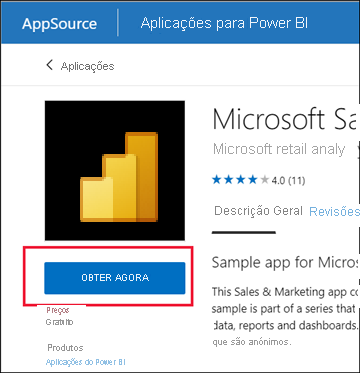
Se você estiver instalando um aplicativo organizacional, ele será imediatamente adicionado à sua lista de aplicativos.
Se você estiver instalando um aplicativo de modelo, será direcionado para a oferta de aplicativo de modelo no AppSource. Veja um exemplo de como baixar e instalar um aplicativo de modelo de exemplo do mercado de aplicativos do Power BI. O aplicativo é instalado, juntamente com um espaço de trabalho com o mesmo nome.
Nota
Se estiver a utilizar uma licença de utilizador gratuita, pode transferir aplicações, mas não pode visualizá-las, a menos que atualize para uma licença Power BI Pro ou Premium por Utilizador ou a menos que a aplicação esteja armazenada numa capacidade Premium ou Fabric F64 ou superior. Para obter mais informações, consulte Licenças para usuários corporativos.
Instalar uma aplicação a partir de uma ligação direta
Você também pode instalar um aplicativo organizacional a partir de um link direto:
No seu computador. Quando você seleciona o link em um email, o serviço do Power BI abre o aplicativo em seu navegador.
No seu dispositivo móvel iOS ou Android. Quando você seleciona o link em um e-mail em seu dispositivo móvel, o aplicativo é instalado automaticamente e aberto no aplicativo móvel. Poderá ter de iniciar sessão primeiro.
Interaja com os painéis e relatórios no aplicativo
Reserve algum tempo para explorar os dados nos painéis e relatórios que compõem o aplicativo. Você tem acesso a todas as interações padrão do Power BI, como filtragem, realce, classificação e detalhamento. A extensão do que você pode fazer com um aplicativo é controlada pelas permissões que o designer atribuiu a você. A forma como você pode interagir com os painéis e relatórios do aplicativo é controlada pelo acesso e pelas funções que o designer atribuiu a você.
Ainda um pouco confuso com a diferença entre dashboards e relatórios? Saiba mais sobre painéis ou relatórios no Power BI.
Abrir uma aplicação
Depois de instalar uma aplicação ou receber uma aplicação de um colega, visualize-a na sua lista de conteúdos Aplicações selecionando Aplicações no painel de navegação. O exemplo a seguir mostra o modo de exibição de página Aplicativo definido como Galeria. Pode selecionar Ver e, em seguida, escolher Lista para ver as suas aplicações como uma lista.
Selecione o aplicativo para abri-lo. Dependendo do aplicativo, você pode receber um prompt semelhante ao exemplo a seguir. Algumas aplicações pedem-lhe informações de contacto (nome e e-mail) ou detalhes do produto (ID de cliente, número de subscrição ou parâmetros). Muitos aplicativos são carregados com dados de exemplo e fornecem um link para você conectar seus próprios dados. Para obter orientação sobre qual opção selecionar, consulte Instalar aplicativos de modelo.

Selecione o cartão do aplicativo para abri-lo.
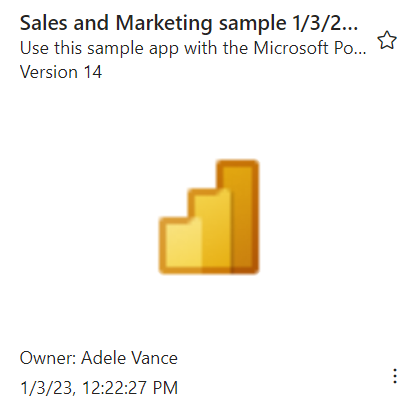
O aplicativo Exemplo de vendas e marketing é aberto para um relatório. O layout pode parecer diferente se seu aplicativo abrir em um painel. Se você selecionar um relatório no painel, o layout será semelhante ao exemplo a seguir.
Os aplicativos têm layouts, visuais, cores e opções diferentes, mas todos eles têm a maioria dos recursos mostrados neste exemplo:
- Nome do aplicativo e hora da última atualização. Selecione a seta suspensa para procurar o proprietário e o contato da Ajuda.
- Selecione Power BI para regressar a Página Inicial.
- A sua barra de menus.
- A tela da página do relatório.
- O painel de navegação do aplicativo. Abaixo do nome do aplicativo está a lista de conteúdo. Este aplicativo tem um relatório com seis páginas. Selecione um nome de página de relatório para abri-lo. Atualmente, temos a página Taxa de retorno aberta.
- Selecione a seta para expandir o painel Filtros .
Você pode explorar o espaço de trabalho associado se tiver recebido acesso. Quando você instala ou baixa um aplicativo de modelo, o serviço do Power BI cria um espaço de trabalho para você. Quando você instala um aplicativo organizacional, ele pode não incluir acesso ao espaço de trabalho. Para obter mais informações, consulte Colaborar em espaços de trabalho. Selecione Power BI (número 2) para retornar à Página Inicial e escolha Espaços de trabalho.
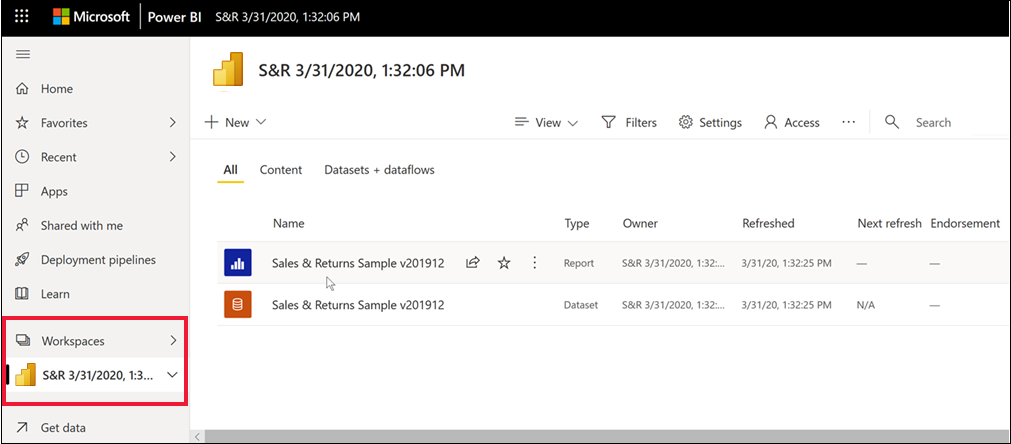
Partilhar relatórios e dashboards a partir de uma aplicação
Você pode compartilhar relatórios e painéis que estão em um aplicativo da mesma forma que compartilha qualquer outro relatório ou painel:
Abra o relatório ou painel e selecione Compartilhar.
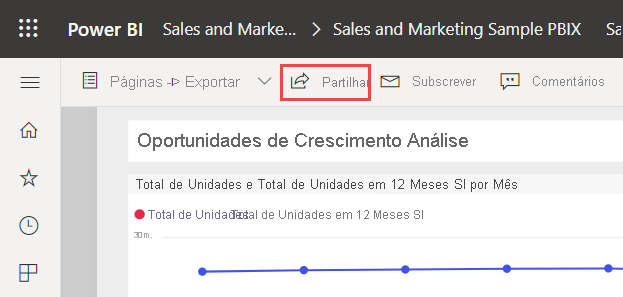
Consulte o artigo Compartilhar relatórios e painéis do Power BI com colegas de trabalho e outras pessoas para obter mais informações.
Obter uma atualização de uma aplicação
Às vezes, os designers de aplicativos lançam novas versões de seus aplicativos. A forma como obtém a nova versão depende da forma como recebeu o original.
Se você recebeu o aplicativo de sua organização, a atualização para a nova versão é automática e você não precisa fazer nada.
Se você tiver um aplicativo de modelo do AppSource, da próxima vez que abrir o aplicativo, verá um banner de notificação. A notificação informa que uma nova versão está disponível.
Selecione Obter para atualizar.
Quando solicitado a instalar o aplicativo atualizado, selecione Instalar.
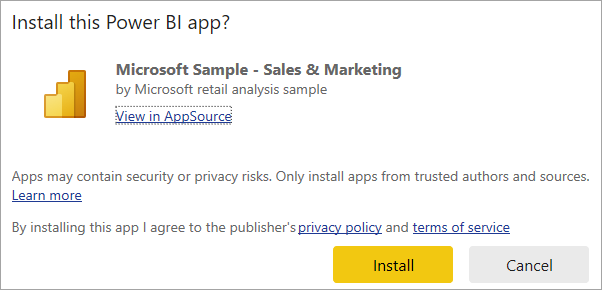
Como você já tem uma versão deste aplicativo, pode decidir se deseja substituir a versão existente, atualizar apenas o conteúdo do espaço de trabalho sem atualizar o aplicativo ou instalar o aplicativo atualizado em um novo espaço de trabalho.
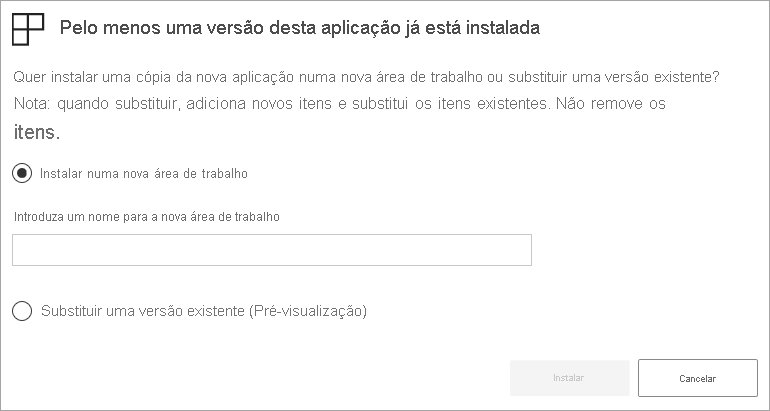
Nota
A instalação de uma nova versão substitui quaisquer alterações que você possa ter feito nos relatórios e painéis do aplicativo. Para manter seus relatórios e painéis atualizados, salve-os com um nome diferente ou em um local diferente antes de instalar.
- Depois de instalar a versão atualizada, selecione Atualizar aplicativo para concluir o processo de atualização.
Considerações e solução de problemas
- A capacidade de instalar aplicativos pode ser ativada e desativada pelo administrador do Power BI. Entre em contato com seu departamento de TI ou suporte técnico se precisar que esse recurso esteja habilitado.
- O uso de aplicativos requer uma licença Pro ou Premium por usuário ou que o aplicativo seja armazenado em um espaço de trabalho em capacidade compartilhada Premium. Saiba mais sobre licenças.